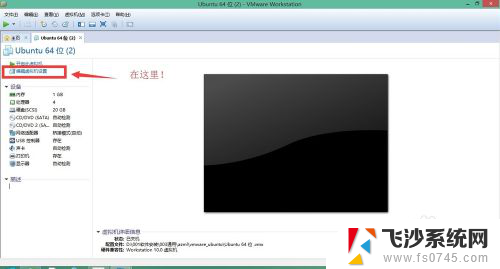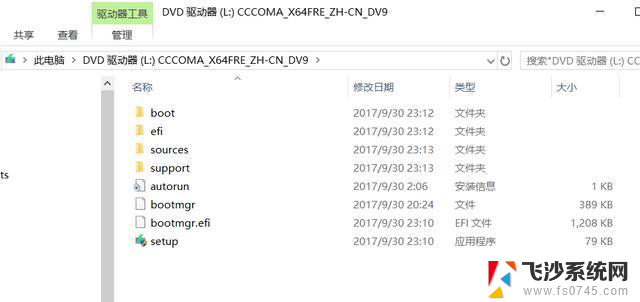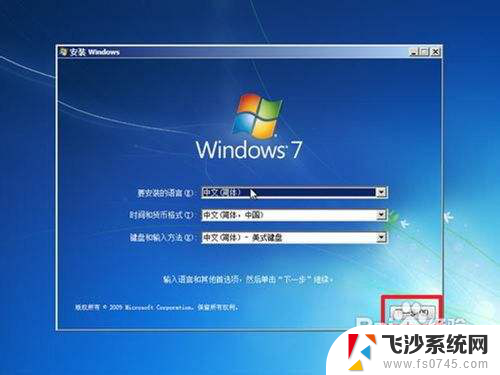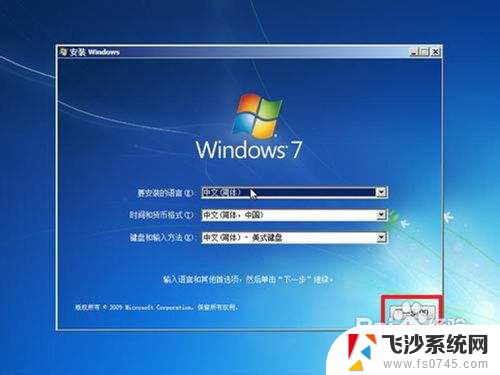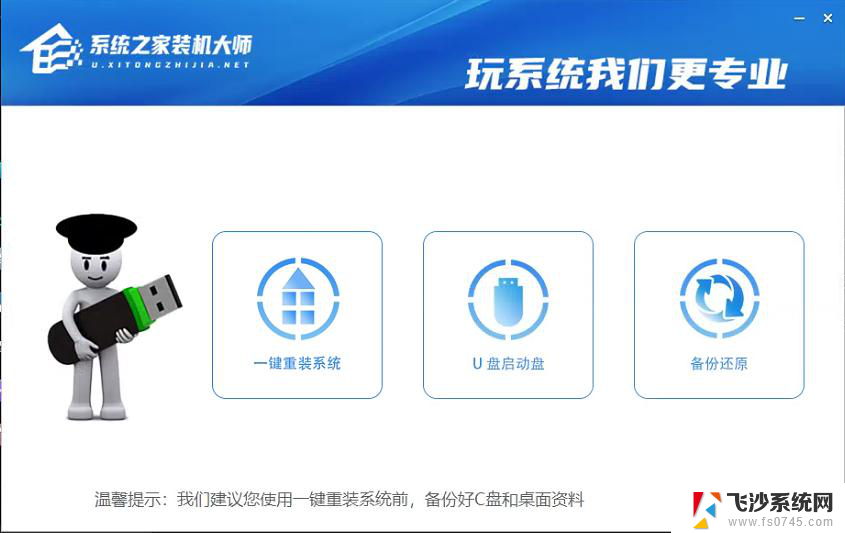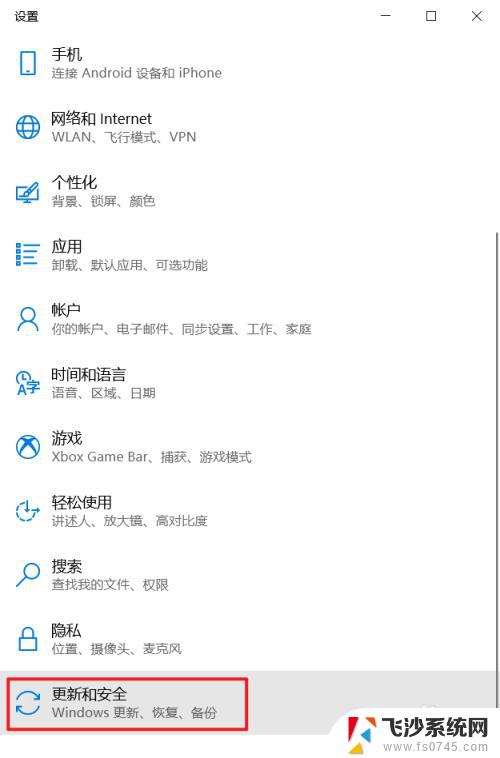如何在win10系统中重新安装win10系统 Windows 10 快速重装系统步骤
如何在win10系统中重新安装win10系统,在使用Windows 10操作系统过程中,有时我们可能会遇到一些问题,例如系统运行缓慢、程序无响应等,这时重新安装Windows 10系统可能是一个解决问题的有效方法。Windows 10的快速重装系统步骤简单而高效,能够帮助我们快速恢复系统的稳定性和流畅性。下面将介绍如何在Win10系统中重新安装Windows 10系统,以帮助大家解决系统问题,提升电脑的运行效果。
操作方法:
1.启动 Windows 10,来到桌面。

2.用鼠标左键点击屏幕左下角的 Windows 徽标键。在这儿特别提醒一下,是用鼠标左键点击 Windows 徽标,而不是右键。用惯了 Windows 8/8.1 的朋友,由于习惯使然,可能一下子还有点改不过来。
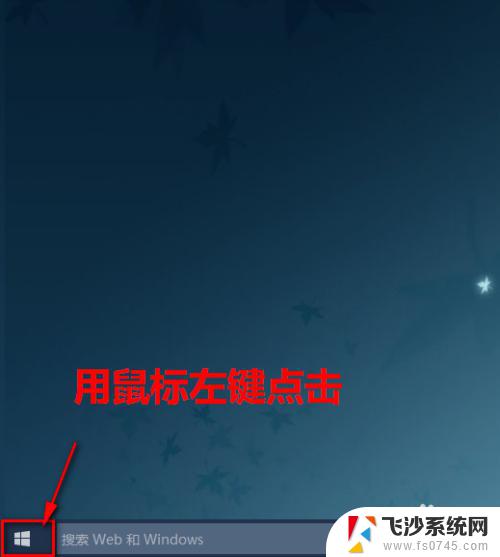
3.在弹出的菜单中点击“设置”。
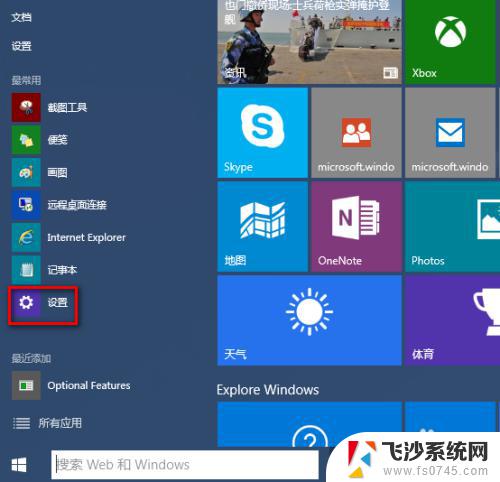
4.在“设置”窗口中,点击“更新和恢复”。
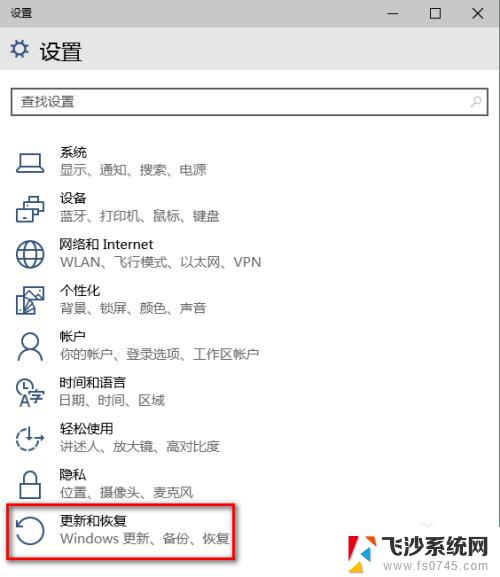
5.在“更新和恢复”中,点击“恢复”。
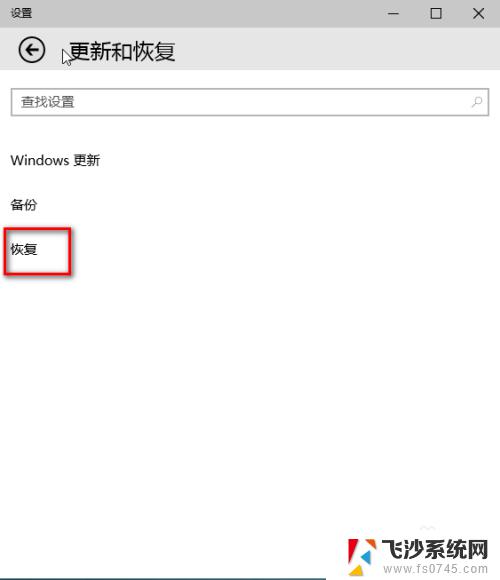
6.在“恢复”中,点击“删除所有内容并重新安装 Windows”下的“开始”按钮。
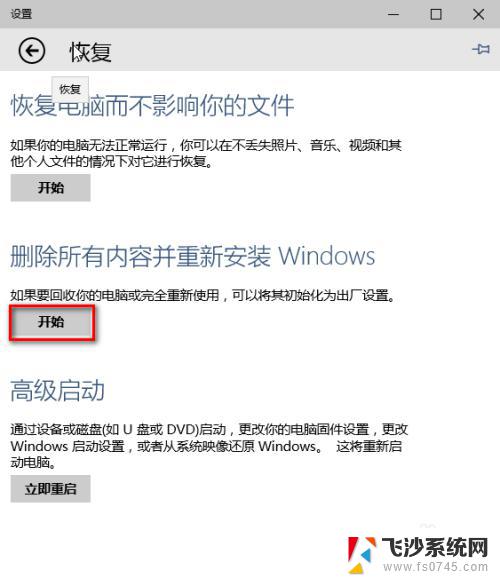
7.这时,系统便会自动重新初始化为出厂设置。我们只需要静静等待它完成就可以了。
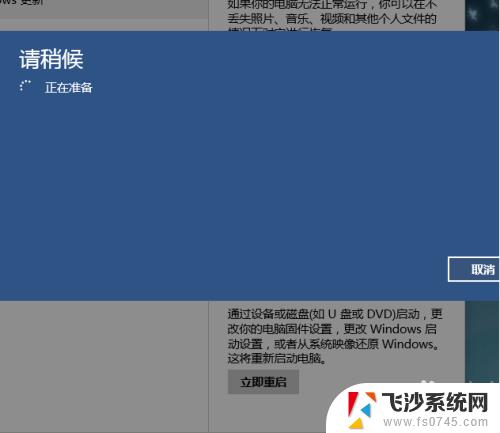
以上是如何在Win10系统中重新安装Win10系统的全部内容,如果您不了解,请按照本文提供的方法操作,我们希望这篇文章能够帮助到您。